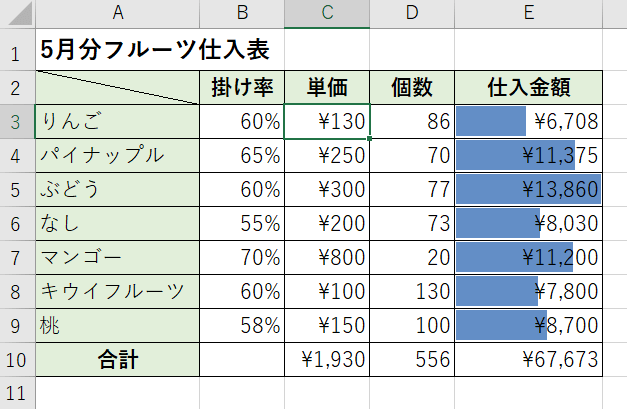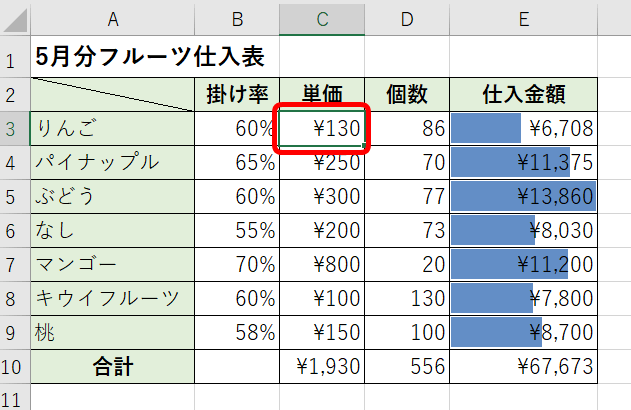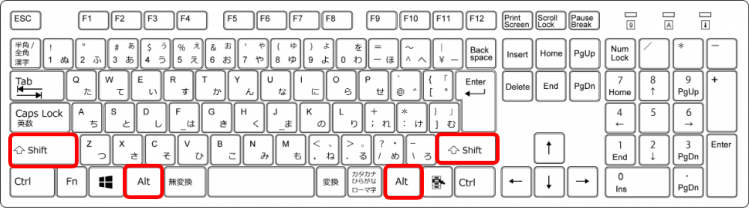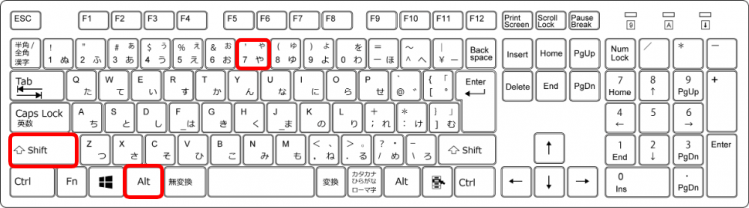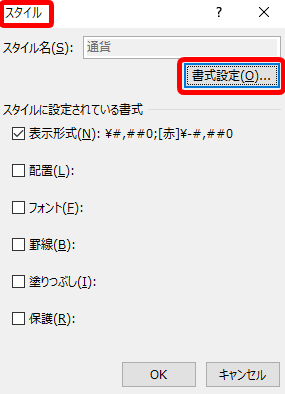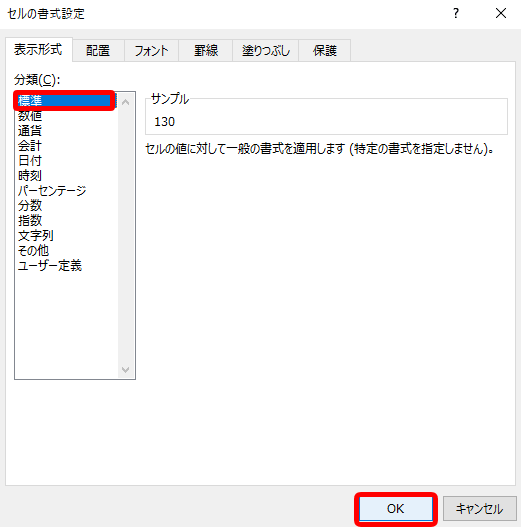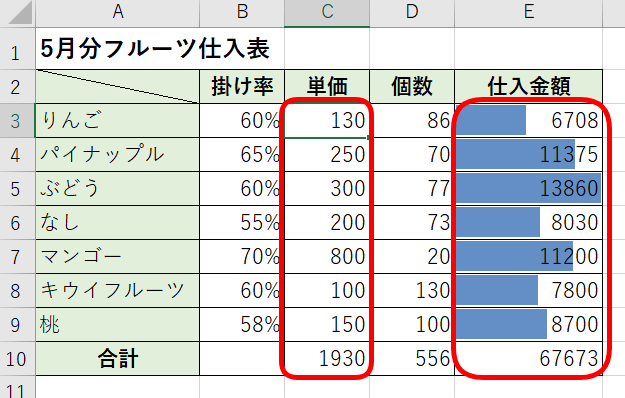エクセルの『スタイル』ダイアログボックスを表示するショートカットキー【Shift+Alt+’(アポストロフィ)】を紹介します。
【Shift+Alt+’】で表示するスタイルとは、表示形式のオリジナルを作成することができます。
もともとは、標準のスタイルが反映されています。
◇記事内のショートカットキー◇
| Shift+Alt+’ | シフト + オルト + アポストロフィ |
|---|
※本記事は『OS:Windows10』画像は『Excelのバージョン:2019』を使用しています。
スタイルを表示するショートカットキーの手順
↑月別でシートに仕入表が入ったデータを使います。
↑C3のセルを選択し【Shift+Alt+’】を押します。
↑【Shift】と【Alt】はキーボードの左右にあります。
使いやすい方を押してください。
今回は左の【Shift】と【Alt】で解説します。
↑【Shift】と【Alt】を押した状態のままで【’(アポストロフィ)】を押します。
【’(アポストロフィ)】は【7】にあります。
【Shift】と【Alt】と【’(アポストロフィ)】は同時には押せません。
①【Shift】を押したまま→②【Alt】を押したまま→③【’(アポストロフィ)】の順番で押しましょう。
↑スタイルのダイアログボックスが表示されました。
現在の表示形式が確認できます。
書式設定を押してみましょう。
↑『通貨』から『標準』に変え、書式設定とスタイルをOKを押します。
↑単価や仕入金額の『通貨表記¥』が『標準』になっています。
他に月のシートも『¥』が消えて、標準になっているよ!

Dr.オフィス